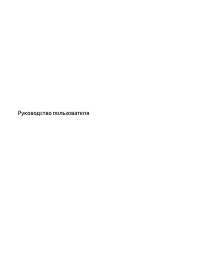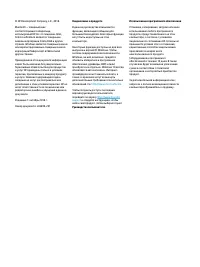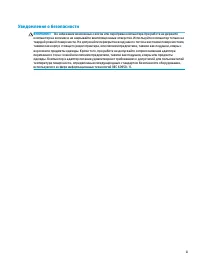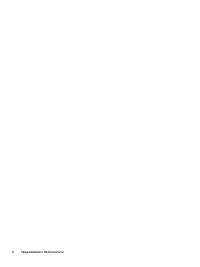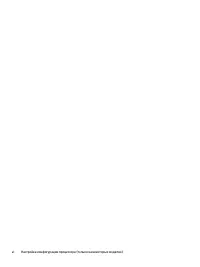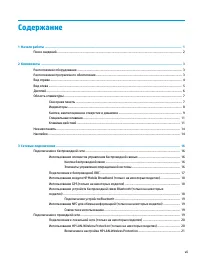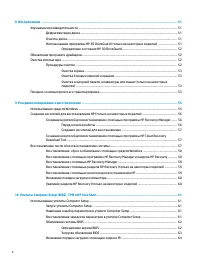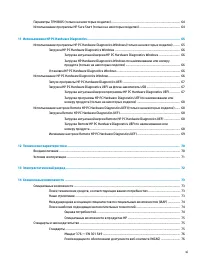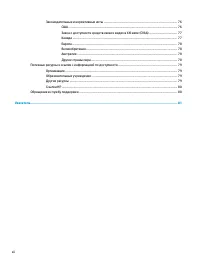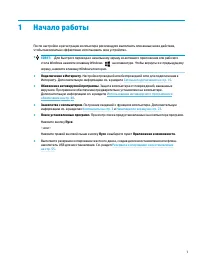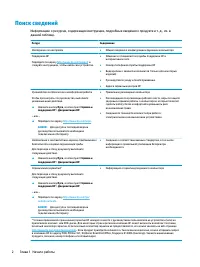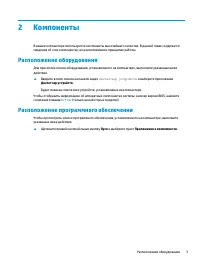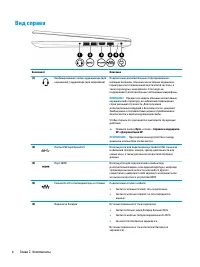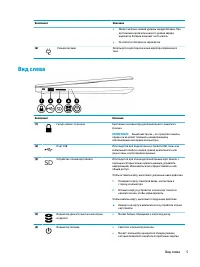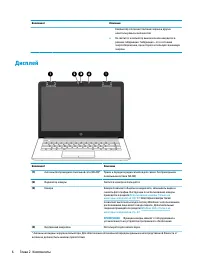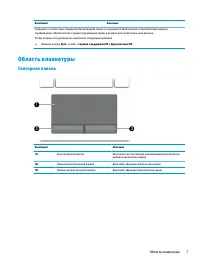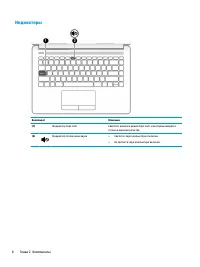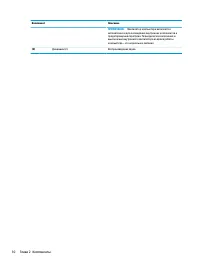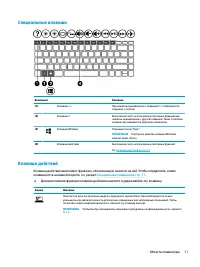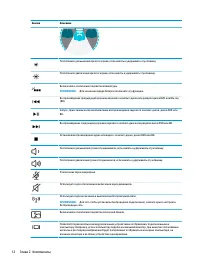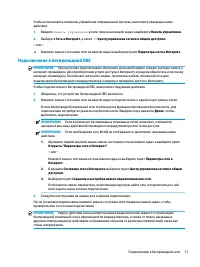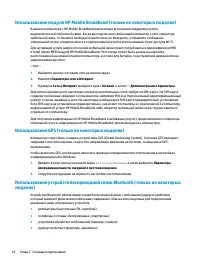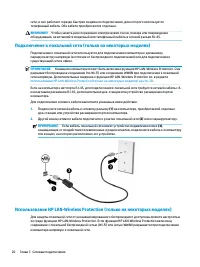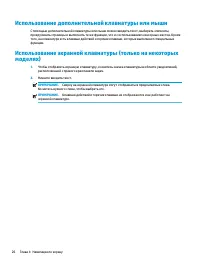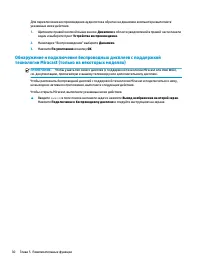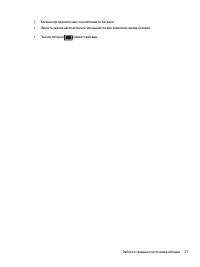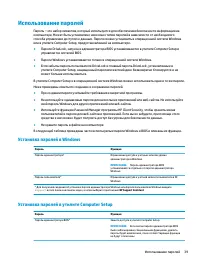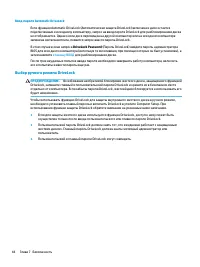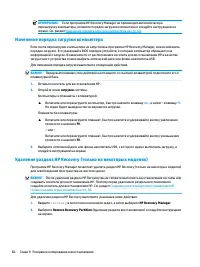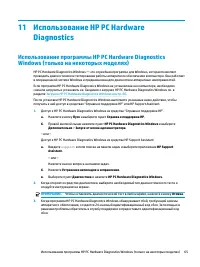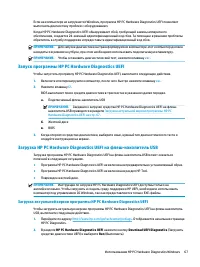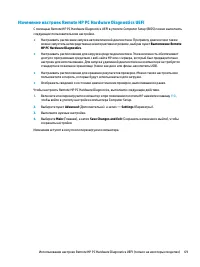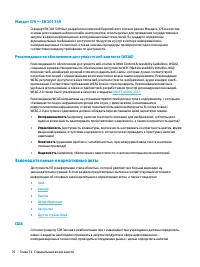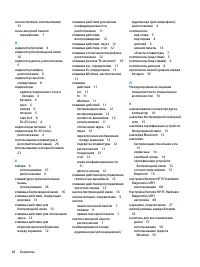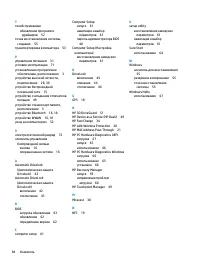Ноутбуки HP 240 G7 - инструкция пользователя по применению, эксплуатации и установке на русском языке. Мы надеемся, она поможет вам решить возникшие у вас вопросы при эксплуатации техники.
Если остались вопросы, задайте их в комментариях после инструкции.
"Загружаем инструкцию", означает, что нужно подождать пока файл загрузится и можно будет его читать онлайн. Некоторые инструкции очень большие и время их появления зависит от вашей скорости интернета.
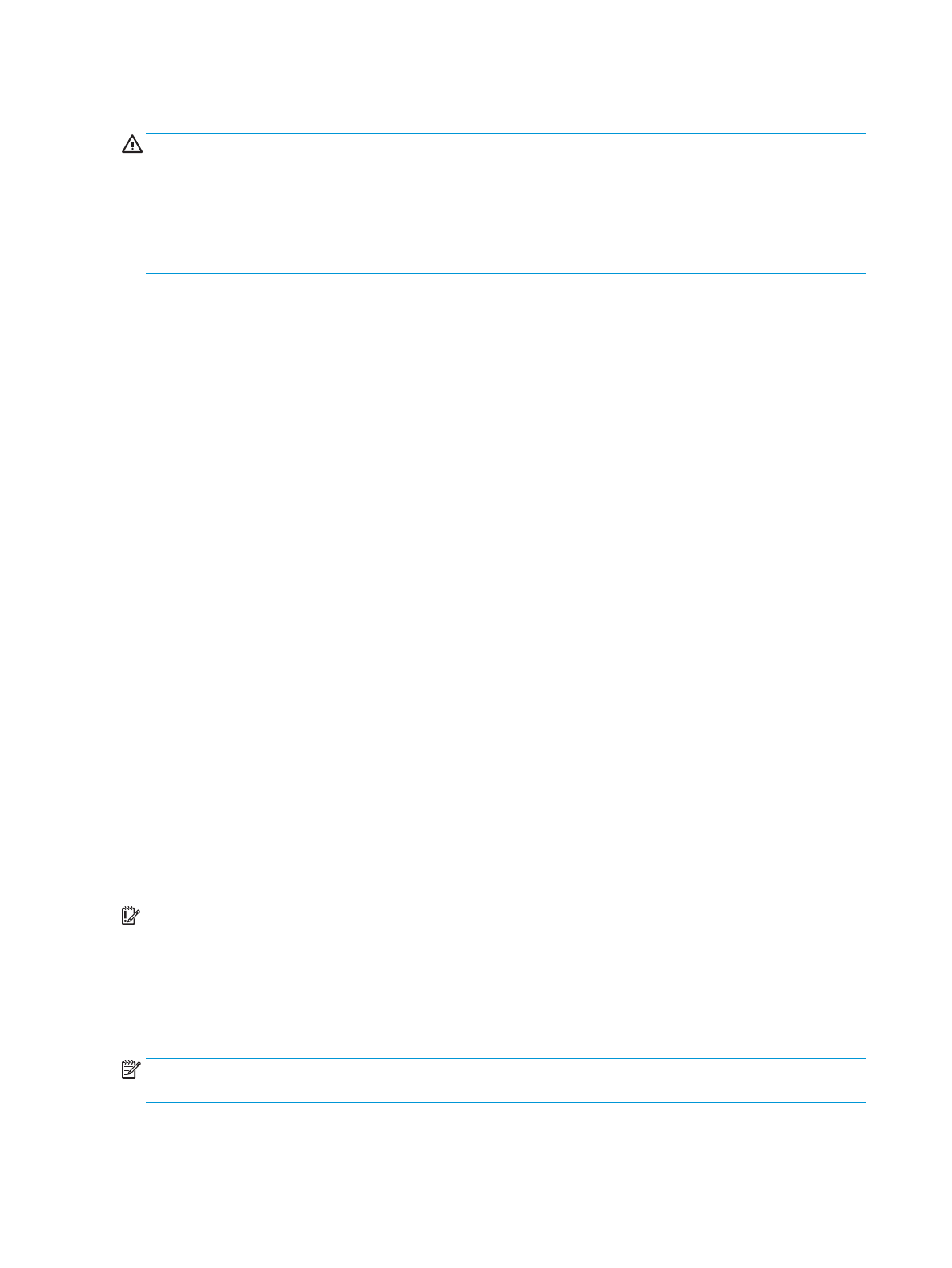
Подключение гарнитуры
ВНИМАНИЕ!
Прежде чем надеть обычные наушники, вставные наушники или гарнитуру, во
избежание повреждения слуха уменьшите громкость. Для получения дополнительных сведений о
безопасности см. Уведомления о соответствии нормам, требованиям к безопасности и охране
окружающей среды.
Чтобы открыть это руководство, выполните следующие действия.
▲
Нажмите кнопку Пуск, а затем – Справка и поддержка НР и Документация HP.
Наушники, совмещенные с микрофоном, называются гарнитурой. Проводную гарнитуру можно
подключить к комбинированному гнезду аудиовыхода (для наушников)/аудиовхода (для микрофона)
на компьютере.
Для подключения беспроводной гарнитуры к компьютеру следуйте инструкциям производителя
устройства.
Использование параметров звука
Используйте параметры звука для настройки громкости системы, изменения звуков системы или
управления аудиоустройствами.
Для просмотра или изменения параметров звука выполните указанные ниже действия.
▲
Введите в поле поиска на панели задач
панель управления
, выберите Панель управления,
Оборудование и звук и нажмите Звук.
На компьютере может быть улучшенная звуковая система производства Bang & Olufsen, DTS, Beats
audio или другого поставщика. В результате на компьютере могут быть доступны дополнительные
связанные со звуком функции, которыми можно управлять с панели управления аудио вашей звуковой
системы.
Используйте панель управления аудио для просмотра параметров звука и управления ими.
▲
Введите в поле поиска на панели задач
панель управления
, нажмите Панель управления,
далее Оборудование и звук, а затем выберите панель управления аудио вашей системы.
Использование видео
Компьютер – это мощное видеоустройство, позволяющее просматривать потоковое видео с любимых
веб-сайтов, а также загружать видео и фильмы для просмотра на компьютере без подключения к сети.
Для просмотра в лучшем качестве используйте один из видеопортов на компьютере для подключения
внешнего монитора, проектора или телевизора.
ВАЖНО!
Убедитесь, что внешнее устройство подключено к правильному порту с использованием
надлежащего кабеля. Следуйте инструкциям производителя устройства.
Для получения сведений об использовании функций видео см. HP Support Assistant.
Подключение видеоустройств с помощью кабеля HDMI (только на некоторых
моделях)
ПРИМЕЧАНИЕ.
Для подключения устройства HDMI требуется кабель HDMI, который приобретается
отдельно.
28
Глава 5 Развлекательные функции
Содержание
- 3 Уведомление о безопасности
- 5 Настройка конфигурации процессора (только на некоторых моделях)
- 7 Содержание
- 13 Начало работы
- 14 Поиск сведений
- 15 Компоненты; Расположение оборудования; Расположение программного обеспечения
- 16 Вид справа
- 18 Дисплей
- 19 Сенсорная панель
- 20 Индикаторы
- 21 Кнопка, вентиляционное отверстие и динамики
- 23 Специальные клавиши; Клавиши действий
- 26 Нижняя панель; Наклейки
- 28 Сетевые подключения; Подключение к беспроводной сети; Использование элементов управления беспроводной связью; Кнопка беспроводной связи
- 29 Подключение к беспроводной ЛВС
- 30 Использование GPS (только на некоторых моделях)
- 31 Подключение устройств Bluetooth; Совместное использование; Подключение к проводной сети
- 32 Подключение к локальной сети (только на некоторых моделях)
- 33 Включение и настройка HP LAN-Wireless Protection; Использование функции HP MAC Address Pass Through для; Настройка функции MAC Address Pass Through
- 35 Навигация по экрану; Использование жестов на сенсорной панели и сенсорном; Касание
- 36 Перетаскивание двумя пальцами (только на сенсорной панели); Касание двумя пальцами (только на сенсорной панели); Жест касания четырьмя пальцами (только на сенсорной панели)
- 37 Жест прокрутки тремя пальцами (только на сенсорной панели); Перетаскивание одним пальцем (только на сенсорном экране)
- 39 Развлекательные функции; Использование звука; Подключение динамиков; Подключение наушников
- 40 Использование видео
- 41 Настройка звука через HDMI
- 43 Управление питанием; Использование спящего режима и гибернации; Переход в спящий режим и выход из него
- 44 Активация режима гибернации и выход из него (только на некоторых; Завершение работы (выключение) компьютера
- 45 Использование значка питания и параметров
- 46 Отображение уровня заряда батареи; Экономия энергии батареи
- 47 Определение низких уровней заряда батареи; Действия пользователя в условиях низкого уровня заряда батареи; источника питания
- 48 Батарея с заводской пломбой; Работа от внешнего источника питания
- 50 Безопасность; Защита компьютера
- 51 Использование паролей; Установка паролей в Windows; Установка паролей в утилите Computer Setup
- 52 Управление паролем администратора BIOS
- 54 Ввод пароля администратора BIOS; Использование параметров безопасности DriveLock
- 56 Выбор ручного режима DriveLock
- 58 Отключение DriveLock
- 59 Ввод пароля DriveLock; Изменение пароля DriveLock; Windows Hello (только на некоторых моделях)
- 61 Использование приложения HP Client Security (только на; Использование дополнительного защитного тросика (только; Использование устройства считывания отпечатков пальцев
- 62 Расположение устройства считывания отпечатков пальцев
- 63 Обслуживание; Улучшение производительности; Дефрагментация диска; Очистка диска
- 64 Определение состояния HP 3D DriveGuard; Обновление программ и драйверов; Очистка компьютера; Процедуры очистки
- 65 Поездки с компьютером и его транспортировка
- 67 Резервное копирование и восстановление; Использование средств Windows
- 68 Создание носителей для восстановления HP (только на; Manager; Перед началом работы
- 69 Создание носителей для восстановления; Recovery Download Tool; Восстановление после сбоя и восстановление системы
- 70 Восстановление с помощью HP Recovery Manager
- 71 Восстановление с помощью носителя для восстановления HP
- 72 Изменение порядка загрузки компьютера; Удаление раздела HP Recovery (только на некоторых моделях)
- 73 Sure Start; Использование утилиты Computer Setup; Запуск утилиты Computer Setup; Восстановление заводских параметров в утилите Computer Setup
- 74 Обновление системы BIOS; Определение версии BIOS
- 75 Загрузка обновления BIOS
- 76 Изменение порядка загрузки с помощью запроса f9; Параметры TPM BIOS (только на некоторых моделях); Использование программы HP Sure Start (только на
- 77 Использование программы HP PC Hardware Diagnostics
- 78 Загрузка HP PC Hardware Diagnostics Windows; Загрузка актуальной версии HP PC Hardware Diagnostics Windows; Установка HP PC Hardware Diagnostics Windows; Использование HP PC Hardware Diagnostics Windows
- 79 Запуск программы HP PC Hardware Diagnostics UEFI; Загрузка HP PC Hardware Diagnostics UEFI на флеш-накопитель USB
- 80 Использование настроек Remote HP PC Hardware Diagnostics; Загрузка Remote HP PC Hardware Diagnostics UEFI
- 81 Изменение настроек Remote HP PC Hardware Diagnostics UEFI
- 82 2 Технические характеристики
- 84 3 Электростатический разряд
- 85 4 Специальные возможности; Специальные возможности; Поиск технических средств, соответствующих вашим потребностям; Наше стремление
- 86 Поиск наиболее подходящих вспомогательных технологий; Оценка потребностей
- 87 Специальные возможности в продуктах HP; Стандарты и законодательство; Стандарты
- 88 Законодательные и нормативные акты; США
- 89 Закон о доступности средств связи и видео в XXI веке (CVAA); Канада
- 90 Европа; Великобритания; Австралия; Другие страны мира
- 91 Полезные ресурсы и ссылки с информацией по доступности; Организации
- 92 Ссылки HP; Обращение в службу поддержки
- 93 Указатель